Seu computador define a hora e a data quando sincroniza com um servidor online. Em alguns casos, a data e a hora podem mudar quando o computador é conectado a um servidor com um fuso horário diferente. Então, você pode precisar modificar o fuso horário neste caso.
O fuso horário do seu sistema é definido automaticamente durante o processo de instalação do Ubuntu, mas pode ser modificado. Este artigo mostra como configurar ou alterar o fuso horário do seu Ubuntu 20.04 (LTS) ou 20.10 sistema.
Métodos para alterar o fuso horário no Ubuntu
Existem dois métodos principais para modificar o fuso horário no Ubuntu:
- Usando a GUI
- Usando a linha de comando
Método 1: Alterar o fuso horário usando a GUI
Para alterar o fuso horário do sistema atual usando a GUI, vá para a janela “Configurações” clicando em “Definições”Depois de clicar com o botão direito na área de trabalho. Você também pode simplesmente pesquisar por “Configurações” no menu Aplicativos.
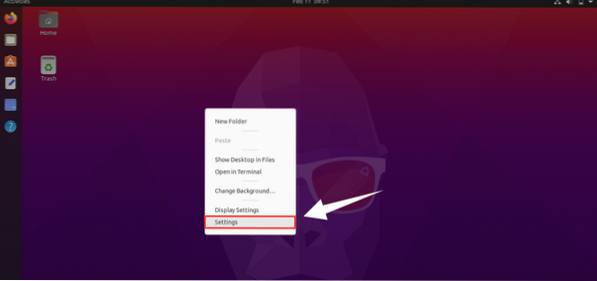
Depois de clicar em “Definições,”A janela de configurações aparecerá. Clique em “Data e hora” para gerenciar as configurações de hora e data.
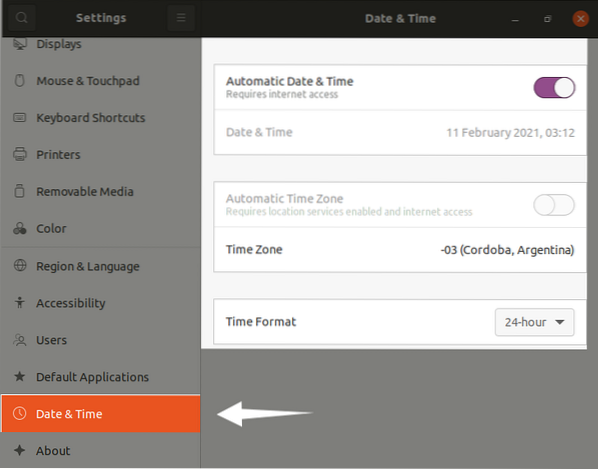
O fuso horário muda automaticamente quando você tem serviço de Internet, mas você ainda pode modificá-lo clicando na opção “Fuso Horário”. Uma nova janela aparecerá com o mapa mundial; você pode pesquisar sua localização atual na barra de pesquisa ou simplesmente clicar no mapa para definir o fuso horário:
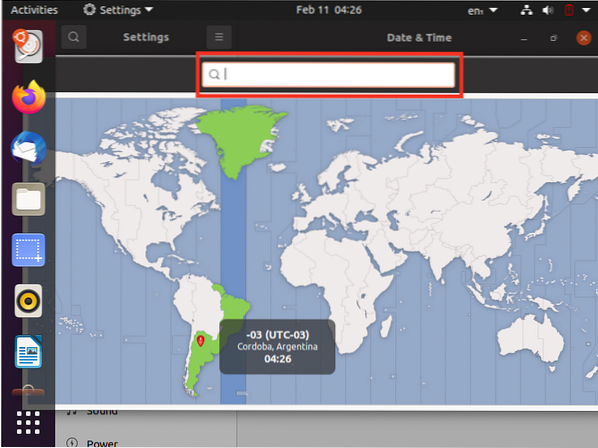
Modifique o fuso horário de acordo com suas preferências e feche a janela.
Método 2: Alterar o fuso horário usando a linha de comando
Para modificar o fuso horário usando a linha de comando, abra o terminal e verifique a data e o horário atuais usando o seguinte comando:
$ timedatectl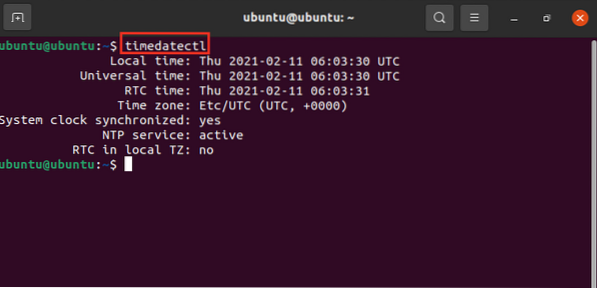
De acordo com a saída, o status atual do sistema é definido como UTC (Tempo Universal Coordenado).
Para obter uma lista de todos os fusos horários acessíveis, digite o comando fornecido abaixo:
$ timedatectl list-timezones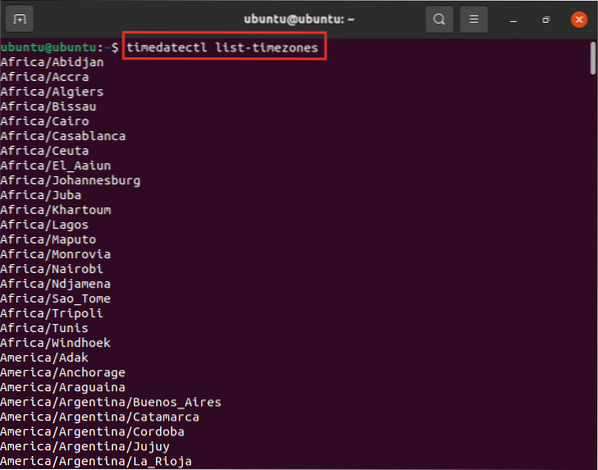
Identifique o fuso horário apropriado de acordo com sua localização e digite o fuso horário no terminal, da seguinte forma:
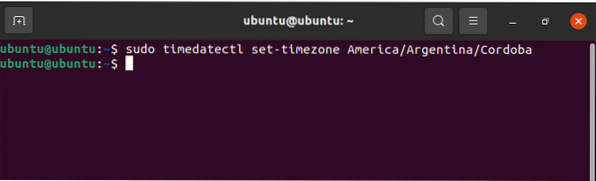
Agora, verifique o status atual de sua localização com o seguinte comando:
$ timedatectl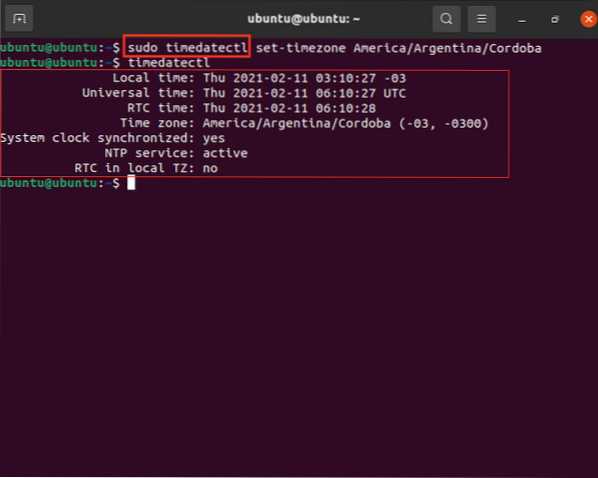
Conclusão
Este artigo discutiu o procedimento detalhado para alterar o fuso horário do seu sistema Ubuntu usando dois métodos diferentes. O fuso horário pode ser definido usando a linha de comando ou usando a GUI do seu sistema.
 Phenquestions
Phenquestions


